Calibrarea ecranului laptopului
 Mulți proprietari de laptopuri nu au calibrat niciodată ecranul după ce l-au cumpărat. Cu toate acestea, nu fiecare dispozitiv are inițial valori optime de luminozitate, contrast sau claritate a imaginii. Procedura de configurare este destul de simplă. Efectuând câteva manipulări și petrecând un minim de timp pentru aceasta, puteți obține imaginea de cea mai înaltă calitate pe ecranul laptopului dumneavoastră.
Mulți proprietari de laptopuri nu au calibrat niciodată ecranul după ce l-au cumpărat. Cu toate acestea, nu fiecare dispozitiv are inițial valori optime de luminozitate, contrast sau claritate a imaginii. Procedura de configurare este destul de simplă. Efectuând câteva manipulări și petrecând un minim de timp pentru aceasta, puteți obține imaginea de cea mai înaltă calitate pe ecranul laptopului dumneavoastră.
Conținutul articolului
Se pregătește calibrarea ecranului laptopului
Înainte de a începe configurarea directă a afișajului dispozitivului, trebuie să efectuați o serie de manipulări simple, dar obligatorii.
Se recomandă să faceți următoarele:
- Resetați adaptorul grafic la setările din fabrică.
- Un indicator foarte important este temperatura matricei dispozitivului. Ar trebui să fie uniform. Pentru a realiza acest lucru, ar trebui să includeți un fișier video cu o durată totală de aproximativ 5 ore. Playerul media trebuie mai întâi maximizat la ecran complet. Astfel, matricea laptopului va avea aceiași indicatori de temperatură pe toată suprafața.
- Apoi, trebuie să alegeți iluminarea potrivită. În primul rând, este de dorit să se asigure stabilitatea acestuia. Este optim să se efectueze configurarea după-amiaza. În acest caz, iluminarea va fi cea mai stabilă și mai calmă. Nu uitați că ecranul unui laptop tinde să distorsioneze culoarea în funcție de unghiul de vizualizare.
- Pentru ca calibrarea să fie cea mai eficientă, ochii tăi trebuie să fie exact în centrul ecranului.

Atenţie! Procesul de calibrare este individual. Acest lucru se explică prin faptul că ochii oamenilor percep aceeași imagine diferit. Prin urmare, trebuie să o faci singur.
Metode de calibrare a ecranului
Pentru a configura afișajul laptopului, puteți utiliza una dintre cele două metode - hardware sau software. Opțiunea optimă și cea mai simplă este opțiunea software. Este ușor de implementat, dar nu vă permite să obțineți același rezultat ca și hardware-ul.
Versiunea hardware este mai complexă. Necesită anumite calificări, prezența unor echipamente speciale și instalarea software-ului necesar.
Această metodă include trei etape:
- stabilirea indicatorilor grafici principali ai matricei dispozitivului, care se realizează astfel încât să corespundă anumitor parametri ai spectrometrului și utilităților instalate;
- reconfigurarea plăcii video în modul liniar;
- testarea sistemului si salvarea setarilor facute in fisierul corespunzator de pe laptop.
Referinţă! Pentru a simplifica oarecum procedura de calibrare hardware a unui ecran de laptop, puteți preprinta o imagine color care va servi ca standard. După aceasta, prin modificarea parametrilor de ecran necesari, obțineți o consistență maximă între imaginea de pe ecranul laptopului și imaginea de referință.
Calibrarea ecranului unui laptop folosind programe
Puteți regla imaginea optimă folosind mai multe programe. În primul rând, puteți utiliza instrumentele standard Windows. Pentru a face acest lucru aveți nevoie de:
- Accesați „Căutare” și tastați „Calibrare”. Se va deschide o fereastră corespunzătoare, la care ar trebui să accesați.
- Selectați „Calibrați culorile ecranului” și faceți clic pe butonul „Următorul”.
- Urmați instrucțiunile din „Asistentul de calibrare” și efectuați setările necesare.
- Apoi trebuie să salvați modificările făcute și să închideți programul.
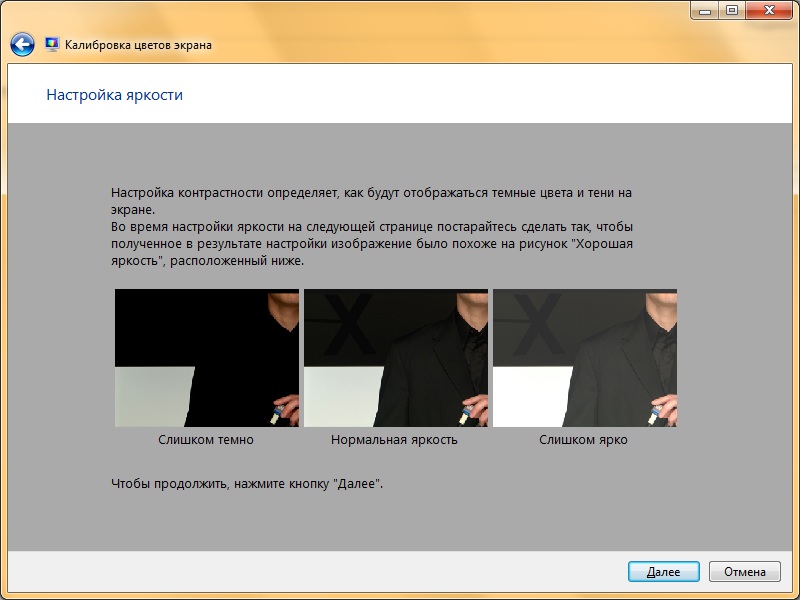
De asemenea, puteți utiliza programe speciale. Una dintre cele mai populare este Atrise Lutcurve. Are o interfață simplă și intuitivă, cu un meniu complet rusificat.
Esența configurării afișajului folosind acest program este schimbarea principalelor caracteristici - „Negru”, R, G și B. Valoarea acestora trebuie modificată până când pătratele corespunzătoare devin vizibile. În acest caz, fundalul ar trebui să rămână cât mai negru posibil.
- Albul este ajustat mai întâi. Culoarea rezultată ar trebui să fie cât mai neutră și să nu aibă nuanțe.
- Apoi, gama este ajustată. Culorile din coloanele corespunzătoare ar trebui să aibă diferențe minime față de fundalul principal.
- Următorul pas este „Echilibrul culorilor”. Trebuie să vă asigurați că toate tonurile de gri sunt practic albite.
Dacă ecranul este configurat corect, tonurile de gri din imaginea de testare a utilitarului vor fi uniforme. Prezența oricăror alte nuanțe de culori nu este permisă.
Calibrarea ecranului este o configurare opțională pentru laptop. Cu toate acestea, vă permite să obțineți cea mai înaltă calitate a imaginii pe afișajul dispozitivului. Acest lucru este deosebit de important pentru persoanele implicate în fotografie sau design.





